Así puedes cambiar la caché que almacena Google Chrome para que funcione más rápido
Google Chrome es sin duda el navegador más utilizado hoy en día. Este servicio de Google es el preferido por los usuarios en las diferentes plataformas. Lo podemos tener tanto para dispositivos móviles como para equipos de escritorio. Una de las razones por las que es el más utilizado es por su estabilidad y velocidad. Los usuarios consideran que es más veloz que otros navegadores de la competencia. Puede ser cierto, pero también podemos llevar a cabo diferentes acciones para que esa velocidad sea mayor. Básicamente, cuando navegamos hay dos aspectos que pueden hacer que la velocidad sea mejor o peor: la propia conexión de Internet y el software que utilicemos. Hoy vamos a explicar cómo cambiar la caché que almacena Google Chrome para navegar más rápido.
Cómo limitar la caché que almacena Google Chrome
Si tenemos una velocidad de Internet muy buena, con una conexión de fibra óptica simétrica y de las mejores del mercado, lo normal es que naveguemos rápido y sin problemas. Pero, ¿qué pasaría si nuestro equipo es lento, está lleno de malware o utilizamos aplicaciones inadecuadas? Lógicamente, como podemos imaginar, esa velocidad no será igual. De ahí que pueda ser interesante configurar correctamente Google Chrome. Especialmente si no tenemos un equipo muy potente.
Son varias las cosas que podemos hacer, pero en este artículo nos vamos a centrar en cómo cambiar la caché que almacena el navegador y de esta forma que funcione más rápido.
Hay que mencionar que algunos navegadores permiten configurar la caché que almacenan. Sin embargo esto no es algo que ofrezca de manera nativa Google Chrome. Pero sí, podemos configurarlo de otra forma. Podemos ponerle un límite de forma manual.
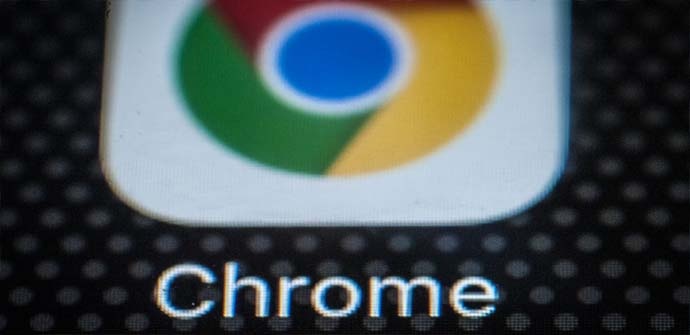
Limitar la caché de Chrome en Windows 10
En Windows 10 tenemos un método para cambiar ese límite. En primer lugar tenemos que abrir Google Chrome. Posteriormente vamos al icono del escritorio o barra de herramientas, hacemos clic derecho del ratón y entramos en Propiedades. Entramos en el apartado de Acceso directo.
Nos interesa el apartado de Destino. Allí aparece la ruta en la que se encuentra el navegador. Tenemos que agregar un valor después de esa ruta. Ese valor es -disk-cache-size-<size in bytes>. En «size in bytes» tenemos que poner el valor, medido en bytes, que queremos limitar.
Tenemos que hacer clic en Aplicar y luego Aceptar. Con esto logramos que Google Chrome tenga un límite para almacenar en caché. Podemos crear, si no lo tenemos, un acceso directo en el escritorio y configurarlo como queramos. Cuando abramos el navegador, se ejecutará con un límite de almacenamiento en caché establecido por nosotros.
Como explican en The Windows Club, gracias a esto nuestro navegador funcionará más fluido. Esto es algo que en un ordenador potente puede que no notemos diferencia. Sin embargo en un equipo más limitado es posible que al navegar las páginas carguen más veloz. Una manera más de intentar potenciar nuestras conexiones.
Cómo borrar la caché de Google Chrome
Además de limitar el uso de caché en Google Chrome, también podemos borrarla. Es un proceso muy sencillo y también puede servir para solucionar posibles problemas que ocurran.
Para ello tenemos que abrir el navegador Google Chrome. Posteriormente vamos al apartado del menú, arriba a la derecha (los tres puntos). Pinchamos en Más herramientas y le damos a Borrar datos de navegación. Nos abrirá una pestaña donde aparece la configuración que nos interesa.
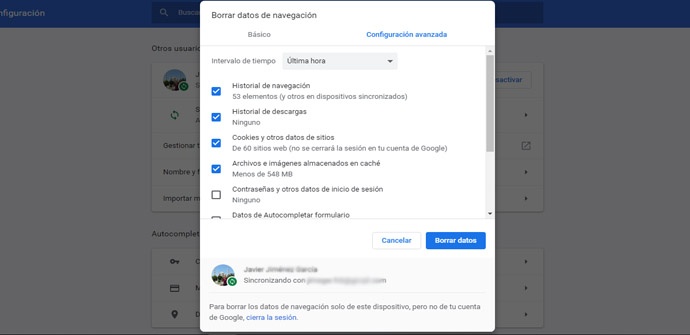
Aquí tendremos diferentes opciones para eliminar relacionadas con los datos acumulados y el historial. En nuestro caso nos interesa marcar al menos la casilla de Archivos e imágenes almacenados en caché.
Puede ocurrir que el tamaño de todo esto sea muy abultado. Dependerá del tiempo que haga desde que lo borramos por última vez, así como nuestra navegación. Si hemos configurado un límite máximo para almacenar, no excederá de esa cantidad.
Cuando vayamos a borrar la caché de navegación podemos asignarle un periodo de tiempo. Vamos al apartado de Básico y veremos la opción de marcar si queremos que se borre una hora, varias horas, un día, semana… O incluso desde el principio.
Posteriormente, una vez hayamos seleccionado lo que queremos eliminar, simplemente tenemos que darle a Borrar datos. Hecho esto, los datos de navegación, así como la caché, estarán eliminados. Un proceso sencillo y rápido y que puede ayudarnos a mejorar el rendimiento del navegador Google Chrome en algunas circunstancias.
En definitiva, de esta forma podemos poner un límite al almacenamiento de caché de Google Chrome en Windows 10. Es una medida interesante si nuestro equipo no es demasiado potente y queremos que vaya fluido. De esta forma podríamos mejorar la velocidad de navegación y la fluidez en general.
Además, hemos explicado cómo borrar la caché y los datos de navegación en Google Chrome. Un proceso sencillo y aconsejable hacer cuando notamos que el navegador no funciona correctamente y estamos experimentando una ralentización o problema para cargar páginas.
Ya sabemos que Google Chrome es el navegador más utilizado, por lo que todo esto puede beneficiar a muchos usuarios.
Consejos para que Chrome vaya fluido
Hemos visto cómo podemos borrar la caché en Google Chrome y por qué es interesante hacerlo en ocasiones. Ahora vamos a dar algunos consejos para lograr que el navegador funcione lo más fluido posible. El objetivo es que vaya rápido, que no tengamos problemas a la hora de abrir páginas web o usar cualquier servicio.
Mantener el navegador seguro
Algo fundamental va a ser mantener la seguridad en el navegador. Debemos contar con antivirus en el sistema que pueda ayudar a evitar la entrada de malware, así como contar con herramientas que aseguren la red. Son muchas las opciones que tenemos a nuestra disposición y están disponibles para todo tipo de sistemas. Es un primer paso para lograr que funcione todo correctamente.
Tener siempre las últimas versiones
Por supuesto siempre debemos contar con las últimas versiones del navegador. Por un lado vamos a lograr exprimir al máximo el rendimiento, pero también solucionar posibles problemas que puedan aparecer. Es esencial tener todos los parches instalados y de esta forma conseguir que el funcionamiento sea óptimo.
No instalar más extensiones de las necesarias
Los complementos para el navegador son muy interesantes. Tenemos una gran cantidad de opciones disponibles y pueden ayudar a sacar más rendimiento al programa. Pero hay que tener en cuenta que cada extensión que instalemos podría afectar al funcionamiento. Mientras más, peor. Por tanto, debemos instalar únicamente aquellas que realmente vamos a necesitar y que pueden ayudarnos.
Proteger en general la conexión
Si queremos que todo funciona adecuadamente, debemos asegurarnos de que la conexión es la mejor. Es esencial que la velocidad de Internet sea la correcta y que no haya ningún problema para navegar. Así lograremos que todos nuestros programas funcionen lo mejor posible sin que haya fallos.
Por tanto, siguiendo estos consejos podemos lograr que los navegadores funcionen mejor. En este caso nos hemos centrado en Google Chrome, que es el más popular, pero podíamos indicar lo mismo con cualquier otra opción que utilicemos en nuestros dispositivos.
- Archivado en
- Navegadores


